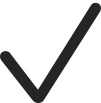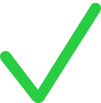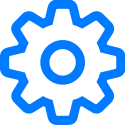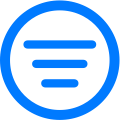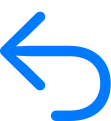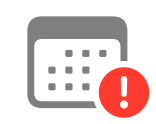Symboler som brukes i Skolearbeid
Finn ut mer om de forskjellige symbolene som vises i Skolearbeid.
Symbol | Beskrivelse |
|---|---|
Trykk for å legge til en oppgave eller en evaluering. | |
Trykk for å legge til aktiviteter fra apper med framdriftsrapportering i oppgaven din. | |
Trykk for å kopiere oppgaven. | |
Bruk for å endre rekkefølgen på aktiviteter i en oppgave. | |
Trykk for å redigere klassen. | |
Indikerer at oppgaven er merket som favoritt. | |
Trykk for å importere innhold fra tredjepartsapper eller læringsadministrasjonssystemer for å opprette nye oppgaver. Du kan også importere Skolearbeid-oppgaver og -evalueringer som andre lærere har delt med deg. | |
Indikerer at oppgaven er låst. | |
Indikerer at oppgaven er ulåst. | |
Indikerer at oppgaveaktiviteten er ulåst. | |
Trykk for å sende en melding til elevene dine. | |
Trykk for å få tilgang til flere alternativer for klassen, vurderingen, oppgaven eller aktiviteten. Du kan for eksempel redigere eller fjerne en klasse, filtrere resultater og eksportere, vise eller redigere en vurdering, eller kopiere, slette, dele eller eksportere en oppgave. Du kan også be elever om å prøve på nytt, merke arbeid som vist, sende en melding, angi hvordan du vil dele en oppgavefil, et bilde eller en videoaktivitet, eller se en aktivitet du har lagt til i en oppgave. | |
Trykk for å fjerne klassen. | |
Indikerer at du har returnert oppgavearbeidet til elevene/studentene dine. | |
Trykk for å dele dokumenter og andre filer. Delingsvalgene avhenger av hva slags objekt du deler, hvordan du tilpasser Del-menyen og hvem delingen gjelder. Merk: Brukes i apper utenfor Skolearbeid for å dele innhold med Skolearbeid. | |
Indikerer at du har bedt elevene/studentene om å prøve aktiviteten igjen. | |
Indikerer framdriftsdata som ble rapportert etter oppgavens tidsfrist. | |
Trykk for å ringe elevene dine via FaceTime. | |
Trykk for å inkludere et bilde, en video eller en fil i oppgaveinstruksjonene, og prøv på nytt-meldinger. | |
Trykk for å inkludere multimedia i spørsmål og flervalgssvar i oppsummeringsprøven. | |
Trykk for å inkludere tegninger, notater og informasjon i vurderinger eller instruksjoner for oppgaver. | |
Trykk for å inkludere en lydfil i oppgaveinstruksjonene. | |
Trykk for å se og administrere passord og verifiseringskoder for elevene/studentene dine. | |
Indikerer en framdriftsrapporterende app som rapporterer tidsbruk. | |
Indikerer en framdriftsrapporterende app som rapporterer framdriftsprosent. | |
Indikerer en framdriftsrapporterende app som rapporterer en poengsum. | |
Indikerer en framdriftsrapporterende app som rapporterer et totalantall. | |
Indikerer en framdriftsrapporterende app som rapporterer binær informasjon (Ja/Nei, Sant/Usant, Bestått/Ikke enda, Riktig/Galt). | |
Trykk for å filtrere visninger etter Utkast, Importerte, Planlagte, Sendte, Fullførte og Favoritter. | |
Indikerer et riktig svar i en evaluering. | |
Indikerer et galt svar i en evaluering. | |
Indikerer en bonuspoeng-markering i en evaluering. | |
Trykk for å se listen over elever/studenter som har mottatt en evaluering. | |
Trykk for å velge og konfigurere en gjennomgangstype for en vurdering. For gjennomgangstypen Point System (poengsystem) kan du trykke for å endre standardmerkeverdiene og symbolet for merking av riktige svar i vurderinger. Og du kan også skjule og fjerne merker fra vurderinger. Du kan også bruke denne knappen til å nullstille eller fjerne spørsmålsområder mens du redigerer områder med spørsmål og svar. | |
Trykk for å filtrere vurderingsresultater og analyse. | |
Trykk for å sende en vurdering tilbake til elevene/studentene dine. Du kan sende tilbake en vurdering med gjennomgangen eller resultatet, eller sende tilbake kun gjennomgangen eller resultatet. | |
Indikerer at tidsfristen for oppgaven eller evalueringen har passert. |